重装纯净版xp系统教程
- 分类:u盘教程 发布时间: 2017年02月10日 20:11:20
如果你的电脑出现问题,如果你还不懂如何使用安装xp系统最简单,那么小编在这里告诉大家一个简单又好用的方法,那就是使用目前来说最流行的一种重装纯净版xp系统教程,重装纯净版xp系统教程可以帮助大家顺利的解决电脑问题,那小编在下文就为大家介绍详细的安装方法吧。
方法/步骤
我们首先要进入“msdn,我告诉你”这个网站。他是一个收集微软发布软件的专业网站,只要微软官网上有最新的系统及软件更新,他都会第一时间公布他的下载地址,很方便我们进行下载,不要我们注册也不需要我们付费。
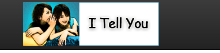
重装纯净版xp系统教程图1
我们该如何进入呢?由于经验不让发链接,所有我只能告诉大家如何在百度上进行搜索了,进入百度搜索“msdn我告诉你”或者大家可以去我的微博中了解详细的链接地址。
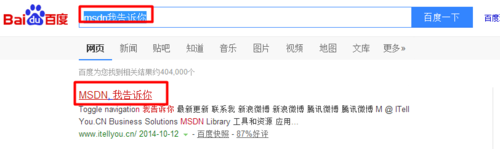
重装纯净版xp系统教程图2
我们点击进入。他的界面非常简单。
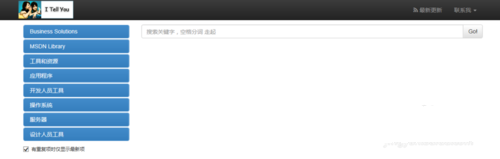
重装纯净版xp系统教程图3
我们要下载的是xp系统,所有我们首先选择“操作系统”
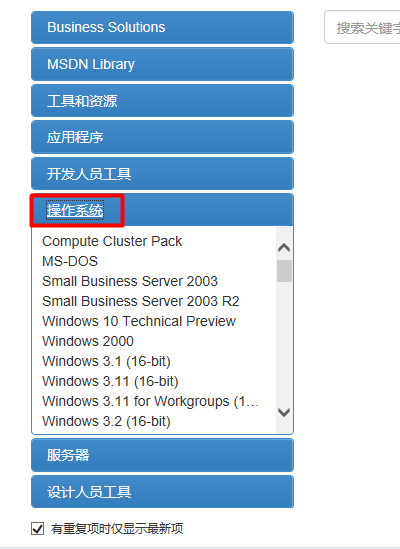
重装纯净版xp系统教程图4
在下面的所有操作系统中我们找到“windows xp”
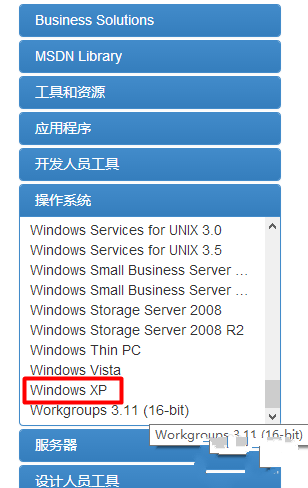
重装纯净版xp系统教程图5
在他的右侧我们可以选择语言,我们直接选择“中文--简体”
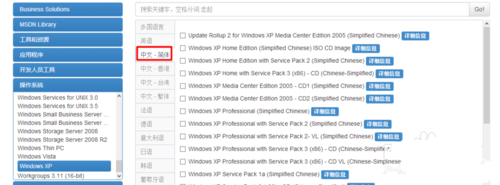
重装纯净版xp系统教程图6
他会列出所有的xp系统的版本。
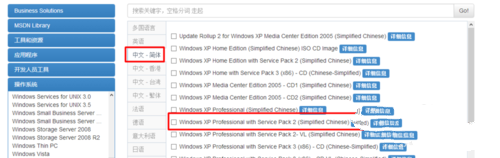
重装纯净版xp系统教程图7
例如我只是想下载xp其中的一个的系统。我们找到后点击后面的“详细信息”他会在下面显示我们的下载地址。
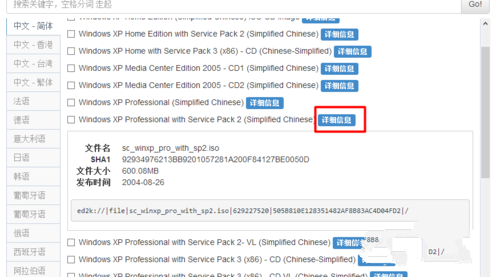
重装纯净版xp系统教程图8
我们直接把下载地址复制粘贴到我们的下载软件中就可以下载了。是不是很方便。
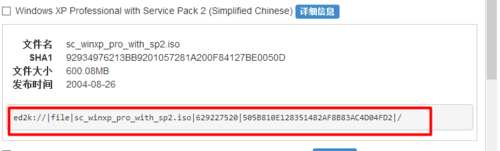
重装纯净版xp系统教程图9
这样我们就可以进行下载了,下载完以后我们就可以根据自己的需要选择安装操作系统了。
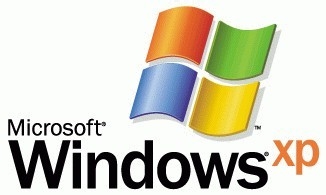
重装纯净版xp系统教程图10
关于如何把系统刻录到光盘安装或者写入到u盘安装系统。

重装纯净版xp系统教程图11
至此,小编为大家介绍的重装纯净版xp系统教程到这里就全部结束了,就是不晓得大家是否懂得了重装纯净版xp系统的具体操作步骤,安装xp系统的操作就适合现在的电脑小白使用,因为安装xp系统没有繁琐的操作步骤,大家要是喜欢就赶紧学习起来吧。
猜您喜欢
- 一键还原精灵怎么卸载2021/12/02
- 最终幻想14游戏电脑配置要求是什么..2020/03/18
- win10安装教程u盘重装系统步骤演示..2021/10/27
- 应用程序无法正常启动0xc000007b..2020/07/14
- 电脑如何关闭安全模式2020/04/08
- 无线键盘排名的详细介绍2021/07/13
相关推荐
- 电脑一看视频就死机怎么回事.. 2021-01-23
- 小米手机怎么样 2020-08-22
- 电脑开不了机怎么还原系统的详细步骤.. 2021-05-24
- 教大家手机卡顿反应慢怎么解决的技巧.. 2021-05-17
- 键盘连点器怎么使用的教程.. 2021-12-27
- 小编教你ipv6无网络访问权限怎么解决.. 2021-02-15




 粤公网安备 44130202001059号
粤公网安备 44130202001059号